نشر بتاريخ :- 05-03-2013 من طرف :: آڵبرڹڛۑڛھٍ
بلدي : 
مساهماتي : 177
التسجيل : 22/02/2013
عــمري : 29

مساهماتي : 177
التسجيل : 22/02/2013
عــمري : 29
السلام عليكم و رحمة الله و بركاته
.. و الصلاة و السلام على أشرف المرسليـن ..
.. الحمد لله وحده نحمده و نشكره و نستعينه و نستغفره و نعود بالله من شرور أنفسنا و من سيئات أعمالنا ..
.. من يهده الله فلا مظل له و من يظلل فلن تجد له ولياً مرشدا ..
.. و أشهد ألا إلاه إلا الله وحده لا شريك له و أن محمداً عبده و رسوله صلى الله عليه و سلم ..
.. و على آله و صحبه أجمعين و من تبعهم بإحسان إلى يوم الدين ..
.. ربنا لا علم لنا إلا ما علمتنا إنك أنت العليم الخبير ..
.. ربنا لا فهم لنا إلا ما فهمتنا إنك أنت الجواد الكريم ..
.. ربي اشرح لي صدري و يسر لي أمري و احلل عقدة من لساني يفقهوا قولي ..
.. أما بعد ..
.. فإن أصدق الحديث كتاب الله تعالى و خير الهدي هديُ سيدنا محمد صلى الله عليه و سلم ..
..و شر الأمور محدثاتها و كل محدثة بدعة و كل بدعة ضلالة و كل ضلالة في النار ..
.. فاللهم أجرنا و قنا عذابها برحمتك يا أرحم الراحمين ..
يسرني أن أقدم لإخواني الأعزاء أعضاء و زاور منتدى البرامج هذا الموضوع

برنامج TeamViewer 7 آخر إصدار

3.97 MB
وهذه نبذة عنه
سوف أشرح طريقة الإتصال بجهاز كمبيوتر آخر
بواسطة برنامج TeamViewer 7

كيف يعمل البرنامج ؟
البرنامج يقوم بإعطائك رقم ID خاص بجهازك + باسوورد
كيف ولماذا أستخدم برنامج TeamViewer ؟
يستخدم
البرنامج في معظم الأحيان لإصلاح الأجهزة عن بعد يعني لو كان جهاز صديقك
فيه مشكلة كل ما عليه أنه ينزل البرنامج ويعطيك رقم الـID والباسوورد كي
تستطيع الدخول إلى جهازه .
وتستطيع إستخدام البرنامج لمشاركة الملفات أو ألعاب أو أفلام أو أي شيء
يعني عوض تحميله من رابط صديقك يمكنك عمل كوبي كولي من جهازه إلى جهازك فقط
وسوف أشرح الطريقة بإذن الله تعالى .
عندما ينتهي التحميل ثم التنصيب قم بالدخول إلى الأيقونة الموجودة في الشاشة
شرح الاتصال بجهاز آخر :
للإتصال بهذا الجهاز ( مثال ) :
ID=378 859 257
Pass:4986
1) قم بتشغيل البرنامج
2) على الجهة اليمنى يوجد مربع ضع فيه رقم ID الجهاز الذي تود الإتصال فيه وهو كما إفترضناه في المثال :
ID=378 859 257
3) قم بالضغط على Connect to parther

ملاحظة مهمة : لمشاركة الملفات قم بإختيار File transsfer
وللإتصال بسطح المكتب قم بإختيار Remot support
4) بعد الضغط على زر Connect to parther سوف يظهر لك مربع جديد لوضع الـ Password

ضع رقم الـ Password الخاص بالجهاز الآخر وهو كما إفترضناه
Pass:4986
ثم إضغط على Log On
سوف تفتح لك شاشة الجهاز الآخر
ويمكنك تصفح الجهاز كما تشاء .
-----------------------------------------------------------------------------
ملاحظة هامة : يجب أن يكون البرنامج شغال على الجهاز الآخر عند الاتصال به
-----------------------------------------------------------------------------
إذا إخترت مشاركة الملفات سوف تفتح لك ملفات الجهاز الثاني ويمكنك إرسال وتلقي الملفات
-----------------------------------------------------------------------------------------
إنتهى الشرح ,, والحمد لله رب العالمين
[size=16][size=21][size=21] حمل من[/size][/size][/size]

كلمة شكر رجاءا على المجهود
و السلام عليكم و رحمته تعالى و بركاته
.. و الصلاة و السلام على أشرف المرسليـن ..
.. الحمد لله وحده نحمده و نشكره و نستعينه و نستغفره و نعود بالله من شرور أنفسنا و من سيئات أعمالنا ..
.. من يهده الله فلا مظل له و من يظلل فلن تجد له ولياً مرشدا ..
.. و أشهد ألا إلاه إلا الله وحده لا شريك له و أن محمداً عبده و رسوله صلى الله عليه و سلم ..
.. و على آله و صحبه أجمعين و من تبعهم بإحسان إلى يوم الدين ..
.. ربنا لا علم لنا إلا ما علمتنا إنك أنت العليم الخبير ..
.. ربنا لا فهم لنا إلا ما فهمتنا إنك أنت الجواد الكريم ..
.. ربي اشرح لي صدري و يسر لي أمري و احلل عقدة من لساني يفقهوا قولي ..
.. أما بعد ..
.. فإن أصدق الحديث كتاب الله تعالى و خير الهدي هديُ سيدنا محمد صلى الله عليه و سلم ..
..و شر الأمور محدثاتها و كل محدثة بدعة و كل بدعة ضلالة و كل ضلالة في النار ..
.. فاللهم أجرنا و قنا عذابها برحمتك يا أرحم الراحمين ..
يسرني أن أقدم لإخواني الأعزاء أعضاء و زاور منتدى البرامج هذا الموضوع

برنامج TeamViewer 7 آخر إصدار

3.97 MB
وهذه نبذة عنه
سوف أشرح طريقة الإتصال بجهاز كمبيوتر آخر
بواسطة برنامج TeamViewer 7

كيف يعمل البرنامج ؟
البرنامج يقوم بإعطائك رقم ID خاص بجهازك + باسوورد
كيف ولماذا أستخدم برنامج TeamViewer ؟
يستخدم
البرنامج في معظم الأحيان لإصلاح الأجهزة عن بعد يعني لو كان جهاز صديقك
فيه مشكلة كل ما عليه أنه ينزل البرنامج ويعطيك رقم الـID والباسوورد كي
تستطيع الدخول إلى جهازه .
وتستطيع إستخدام البرنامج لمشاركة الملفات أو ألعاب أو أفلام أو أي شيء
يعني عوض تحميله من رابط صديقك يمكنك عمل كوبي كولي من جهازه إلى جهازك فقط
وسوف أشرح الطريقة بإذن الله تعالى .
عندما ينتهي التحميل ثم التنصيب قم بالدخول إلى الأيقونة الموجودة في الشاشة
شرح الاتصال بجهاز آخر :
للإتصال بهذا الجهاز ( مثال ) :
ID=378 859 257
Pass:4986
1) قم بتشغيل البرنامج
2) على الجهة اليمنى يوجد مربع ضع فيه رقم ID الجهاز الذي تود الإتصال فيه وهو كما إفترضناه في المثال :
ID=378 859 257
3) قم بالضغط على Connect to parther

ملاحظة مهمة : لمشاركة الملفات قم بإختيار File transsfer
وللإتصال بسطح المكتب قم بإختيار Remot support
4) بعد الضغط على زر Connect to parther سوف يظهر لك مربع جديد لوضع الـ Password

ضع رقم الـ Password الخاص بالجهاز الآخر وهو كما إفترضناه
Pass:4986
ثم إضغط على Log On
سوف تفتح لك شاشة الجهاز الآخر
ويمكنك تصفح الجهاز كما تشاء .
-----------------------------------------------------------------------------
ملاحظة هامة : يجب أن يكون البرنامج شغال على الجهاز الآخر عند الاتصال به
-----------------------------------------------------------------------------
إذا إخترت مشاركة الملفات سوف تفتح لك ملفات الجهاز الثاني ويمكنك إرسال وتلقي الملفات
-----------------------------------------------------------------------------------------
إنتهى الشرح ,, والحمد لله رب العالمين
[size=16][size=21][size=21] حمل من[/size][/size][/size]

كلمة شكر رجاءا على المجهود
و السلام عليكم و رحمته تعالى و بركاته
الردود
السبت 26 أكتوبر 2013, 4:50 pm
موضوع مميز شكرا لك على المجهود
تحيــــــــــــــــــاتـــــي
خيــالــ الــصـحـراء
تحيــــــــــــــــــاتـــــي
خيــالــ الــصـحـراء

الأربعاء 20 نوفمبر 2013, 11:12 pm
مشكورين جدا
الأربعاء 30 أبريل 2014, 2:58 pm
يسلمووووووووووووووووو
الأحد 21 سبتمبر 2014, 9:59 am
شكرااااااا على الموووضوع الراااائع
الأربعاء 01 أكتوبر 2014, 2:41 pm
طرح رائع وجميل
بارك الله فيك
وسلمت يداك
بارك الله فيك
وسلمت يداك
الأربعاء 01 أكتوبر 2014, 3:29 pm
موضوع رائع شكرا لك
صلاحيات هذا المنتدى:
لاتستطيع الرد على المواضيع في هذا المنتدى


والشرح الجميل
سلمت يداك